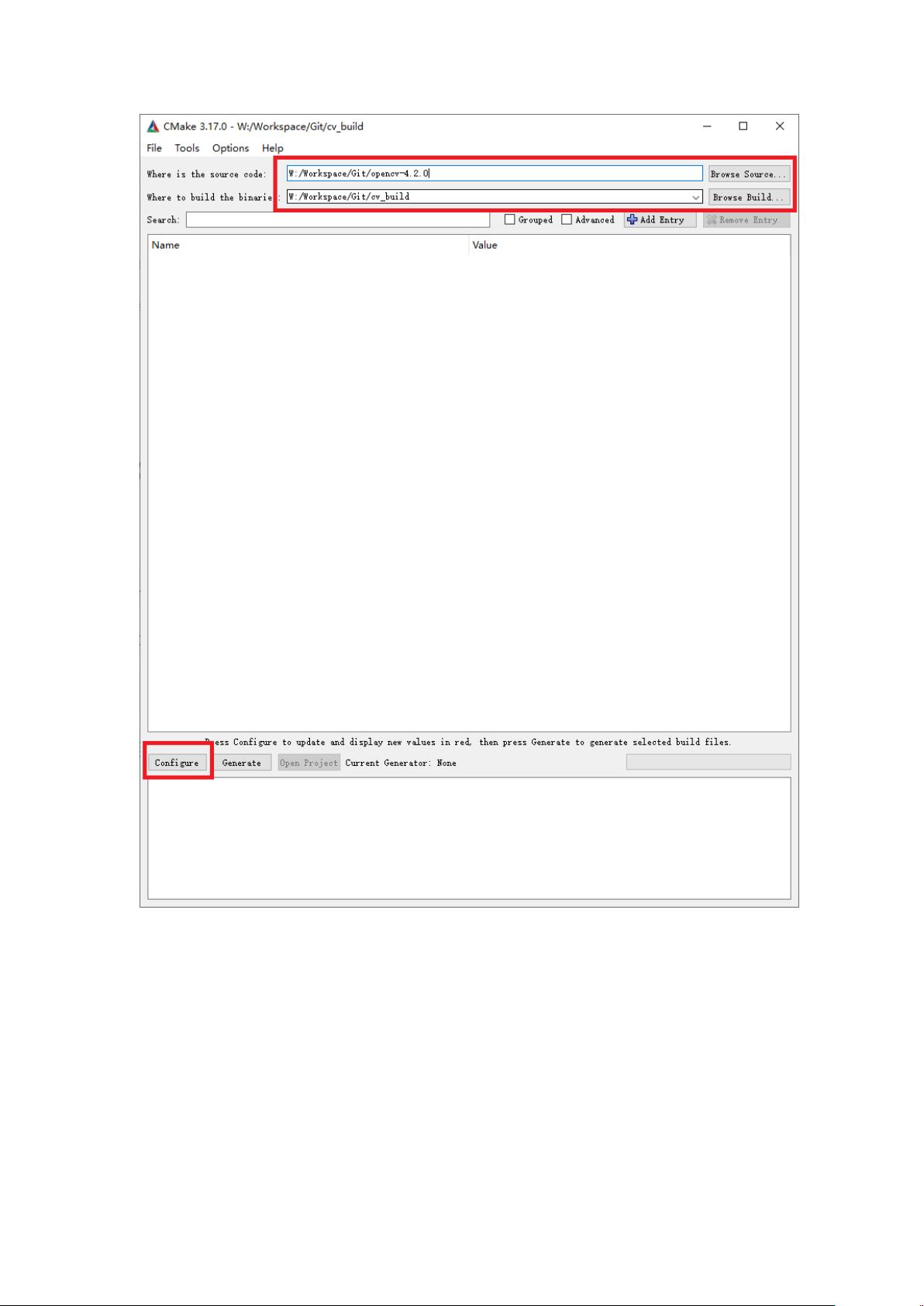"QT5.12.3、OPENCV4.2.0安装配置及编译指南"
版权申诉
31 浏览量
更新于2024-03-28
1
收藏 2.48MB DOCX 举报
# QT CMAKE OPENCV安装说明
本文将详细介绍在Windows环境下安装QT5.12.3、OPENCV4.2.0以及使用CMAKE进行配置和MINGW进行编译的步骤,同时还包括如何调用库文件的方法。
## 准备工作
在进行QT和OPENCV的安装前,需要下载以下几个安装文件:
- Qt-OpenSource-windows-x86-5.12.3.exe
- CMake-3.17.0-win64-x64.msi
- OpenCV-4.2.0-Release-SourceCode.zip
你可以通过以下链接来获取这些安装文件:
- [Qt-OpenSource-windows-x86-5.12.3.exe](https://mirrors.tuna.tsinghua.edu.cn/qt/archive/qt/5.12/5.12.3/qt-opensource-windows-x86-5.12.3.exe)
- [CMake-3.17.0-win64-x64.msi](https://cmake.org/files/v3.17/cmake-3.17.0-win64-x64.msi)
- [OpenCV-4.2.0-Release-SourceCode.zip](https://github.com/opencv/opencv/archive/4.2.0.zip)
## 安装步骤
### 1. 安装QT
1. 运行Qt-OpenSource-windows-x86-5.12.3.exe,点击“next”进行安装
2. 跳过Qt Account登录,直接点击“skip”
3. 安装过程中选择“next”直到完成,安装完成后选择“Finish”
### 2. 安装CMake
1. 运行CMake-3.17.0-win64-x64.msi,按照安装向导进行安装
2. 安装完成后选择“Finish”
### 3. 安装OPENCV
1. 解压OpenCV-4.2.0-Release-SourceCode.zip文件到指定目录
2. 使用CMake配置OPENCV,指定源文件夹和构建文件夹,点击“configure”和“generate”
3. 运行MINGW,进入构建文件夹,运行命令`mingw32-make -j4`进行编译
4. 编译完成后,将生成的库文件拷贝到QT项目的文件夹中
## 调用库文件
在QT项目中,可以通过.pro文件中添加以下语句来调用OPENCV的库文件:
```
INCLUDEPATH += path/to/opencv/include
LIBS += -Lpath/to/opencv/lib -lopencv_core420 -lopencv_highgui420
```
## 结语
通过以上步骤,您已经成功安装了QT5.12.3、OPENCV4.2.0,并使用CMake进行配置和MINGW进行编译。同时,您也学会了如何在QT项目中调用OPENCV的库文件。希望本文对您有所帮助,祝您编程愉快!
点击了解资源详情
点击了解资源详情
点击了解资源详情
2021-06-25 上传
2020-05-18 上传
2014-01-19 上传
2018-10-16 上传
2021-01-20 上传
smartvxworks
- 粉丝: 3w+
- 资源: 70
最新资源
- MATLAB实现小波阈值去噪:Visushrink硬软算法对比
- 易语言实现画板图像缩放功能教程
- 大模型推荐系统: 优化算法与模型压缩技术
- Stancy: 静态文件驱动的简单RESTful API与前端框架集成
- 掌握Java全文搜索:深入Apache Lucene开源系统
- 19计应19田超的Python7-1试题整理
- 易语言实现多线程网络时间同步源码解析
- 人工智能大模型学习与实践指南
- 掌握Markdown:从基础到高级技巧解析
- JS-PizzaStore: JS应用程序模拟披萨递送服务
- CAMV开源XML编辑器:编辑、验证、设计及架构工具集
- 医学免疫学情景化自动生成考题系统
- 易语言实现多语言界面编程教程
- MATLAB实现16种回归算法在数据挖掘中的应用
- ***内容构建指南:深入HTML与LaTeX
- Python实现维基百科“历史上的今天”数据抓取教程